Remover .crypt vírus (Instruções para remoção de vírus)
Guia de remoção de virus .crypt
O que é Vírus de Extensão de Ficheiro .crypt?
O vírus Extensão de Ficheiro .crypt é uma infeção de computador do tipo ransomware, que pode invadir o seu computador de uma forma enganosa. O vírus Extensão de Ficheiro .crypt é também conhecido como ransomware CryptXXX, que foi já algumas vezes actualizado e, como resultado, existem as versões CryptXXX 2.0 e CryptXXX 3.0.
Vírus extensão de ficheiro .crypt – o que faz?
Quando o vírus extensão de vírus .crypt entra no seu sistema de computador, codifica (encripta) os ficheiros do computador da vítima e todas as unidades e dispositivos a eles anexados, não deixando esperança no que diz respeito ao acesso dos mesmos. Adicionalmente, este ransomware adiciona extensões .crypt a cada ficheiro encriptado. Algo interessante, é o facto do ransomware extensão de ficheiro .crypt não encriptar os ficheiros logo após entrar no computador da vítima – este programa nocivo está programado para atrasar o processo de encriptação para que o utilizador do computador não seja capaz de identificar a origem da infecção. O malware CryptXXX diferencia-se das outras variantes de ransomware porque explora o computador comprometido de todas as formas possíveis. Encontra e rouba as moedas Bit da vítima dos discos rígidos e todos os documentos importantes que contenham informação valiosa. Então, a extenão de malware .crypt deixa mensagens de resgate e informa o utilizador sobre o sucedido. A mensagem de resgate surge em três formatos diferentes, todos intitulados de_crypt_readme:
- De_crypt_readme.html – pode ser encontrado em cada ficheiro que contém informação encriptada.
- De_crypt_readme.bmp – define este como um fundo de ecrã.
- De_crypt_readme.txt – pode ser encontrado em cada ficheiro que contém informação encriptada.
A vítima recebe informação sobre este vírus, sobre o que fez ao sistema do computador e o que é necessário fazer de modo a recuperar os ficheiros encriptados. Este vírus exige que compre moedas Bit e pague 1.2 BTC (aproximadamente 541 USD) para uma certa conta Bitcoin se o utilizador quiser recuperar os seus ficheiros e aceder aos mesmos novamente. Porém, não se deverá precipitar a efectuar o pagamento. Peritos em segurança de computador já desenvolveram algumas ferramentas de desencriptação do vírus de extensão de ficheiro .crypt suficientemente poderosas para desencriptar ficheiros bloqueados pela primeira ou segunda versão do ransomware CryptXXX. Outra opção para recuperar informação é importá-la de uma cópia de segurança. Tome nota de que antes de começar a desencriptar os ficheiros, necessita de remover o vírus extensão de vírus .crypt. Deverá delegar esta tarefa a uma poderosa aplicação anti-spyware como o FortectIntego.
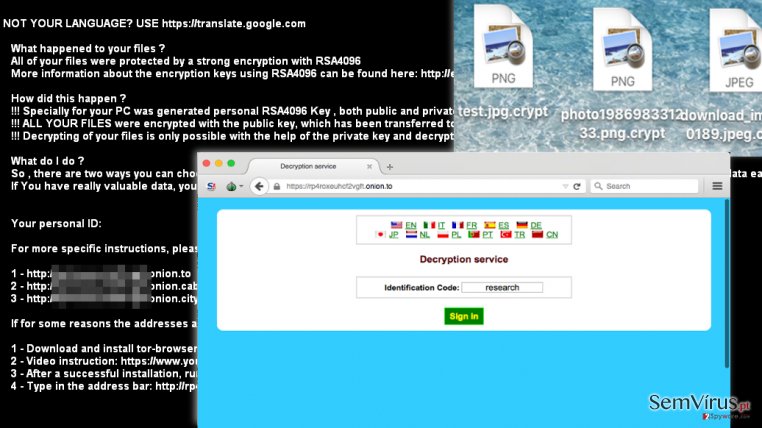
Como se propaga o vírus extensão de ficheiro .crypt e o que pode fazer para prevenir o seu ataque?
O malware CryptXXX é extremamente perigoso, mas se tomar precauções atempadamente, pode prevenir a sua infiltração. É de extrema importância que proteja o seu computador ANTES que o ransomware afecte o PC. Para proteger o seu computador de ransomware, siga estas orientações:
- Proteja o seu computador com software anti-malware que tenha a componente de proteção em tempo real. Este programa pode identificar vírus e prevenir que ataquem o sistema do seu computador. Garanta que o actualiza regularmente;
- Não pesquise sites de Internet suspeitos e evite clicar em anúncios pop-up agressivos. Lembre-se – mesmo um clique descuidado num link contagioso pode soltar malware no sistema do seu computador;
- Quando descarregar qualquer tipo de ficheiro no seu computador, guarde-o, mas não o abra. Desta forma, vai dar tempo suficiente ao software de segurança do seu computador de examinar o ficheiro e verificar se não é malicioso;
- Mantenha todo o seu software actualizado;
- Não abra e-mails suspeitos enviados por indivíduos ou companhias. Não importa se o anexo do e-mail diga que é um CV, speeding ticket ou factura – não o abra.
- Não clique em nenhum link que venha com e-mails do género, como por exemplo, se receber um e-mail de um remetente desconhecido e disser que pode clicar em “Cancelar Subscrição” se não quiser receber mais e-mails. O botão poderá estar corrompido e esconder um hyperlink malicioso que lance malware no seu computador.
Pode encontrar um guia de remoção do vírus extensão de ficheiro .crypt na página 2, bem como um link para descarregar a ferramenta de desencriptação do vírus extensão de ficheiro .crypt.
Como remover o ransomware extensão de ficheiro .crypt e desencriptar a sua informação?
Para remover o vírus extensão de ficheiro .crypt siga os passos das instruções de remoção do vírus extensão de ficheiro .crypt indicados abaixo. Deverá desativar o vírus correndo o software de anti-malware ou descarregando-o, se não tiver um. Então instale um programa anti-malware confiável (por exemplo, poderá utilizar o anti-malware FortectIntego ) e correr um scan de sistema com o mesmo. Pode desencriptar os seus ficheiros com a ajuda desta ferramenta – CryptXXX decrypter.
Guia de remoção manual de virus .crypt
Remoção manual de .crypt ransomware
Importante! →
O guia de eliminação manual pode ser demasiado complicado para utilizadores normais. Requer conhecimento informático avançado para ser executada corretamente (se danificar ou remover ficheiros de sistema importantes, pode comprometer todo o sistema operativo Windows), e pode demorar algumas horas. Portanto, aconselhamos que utilize o método automático providenciado acima.
Passo 1. Aceda ao Modo de Segurança com Rede
A eliminação manual de malware é mais eficaz no ambiente do Modo de Segurança.
Windows 7 / Vista / XP
- Clique em Iniciar > Encerrar > Reiniciar > OK.
- Quando o computador se tornar ativo, comece a pressionar repetidamente na tecla F8 (se não funcionar, experimente as teclas F2, F12, Del, etc. – tudo depende do modelo da sua motherboard) até ver a janela com as Opções de Arranque Avançadas.
- Selecione Modo de Segurança com Rede na lista.

Windows 10 / Windows 8
- Clique com o botão direito do rato no ícone Iniciar e selecione Definições.

- Selecione Atualizações e Segurança.

- Na barra de opções à esquerda, selecione Recuperação.
- Encontre a secção Arranque Avançado.
- Clique em Reiniciar agora.

- Selecione Resolução de Problemas.

- Aceda a Opções Avançadas.

- Selecione Definições de Arranque.

- Pressione em Reiniciar.
- Pressione a tecla 5 ou clique em 5) Ativar Modo de Segurança com Rede.

Passo 2. Encerre processos suspeitos
O Gestor de Tarefas do Windows é uma ferramenta útil que exibe todos os processos a serem executados em segundo plano. Caso o malware execute determinados processos, necessita de os encerrar:
- Pressione Ctrl + Shift + Esc no seu teclado para abrir o Gestor de Tarefas do Windows.
- Clique em Mais detalhes.

- Navegue até encontrar a secção Processos em segundo plano, e procure por processos suspeitos.
- Clique com o botão direito e selecione Abrir localização do ficheiro.

- Regresse ao processo, clique com o botão direito e selecione Terminar Tarefa.

- Elimine todo o conteúdo presente na pasta maliciosa.
Passo 3. Verifique os programas de Arranque
- Pressione Ctrl + Shift + Esc no seu teclado para abrir o Gestor de Tarefas do Windows.
- Aceda ao separador Arranque.
- Clique com o botão direito no programa suspeito e selecione Desativar.

Passo 4. Elimine ficheiros do vírus
Ficheiros relacionados com o malware podem ser encontrados em várias localizações no computador. Seguem algumas instruções para o ajudar a encontrar estes ficheiros:
- Escreva Limpeza do Disco na barra de pesquisa do Windows e pressione Enter.

- Selecione o disco que pretende limpar (C: é o seu disco rígido principal por predefinição, e é provavelmente o disco que contém os ficheiros maliciosos).
- Confira a lista de Ficheiros a eliminar e selecione o seguinte:
Ficheiros Temporários da Internet
Ficheiros de Programa Transferidos
Reciclagem
Ficheiros Temporários - Selecione Limpar ficheiros do sistema.

- Também pode procurar outros ficheiros maliciosos escondidos nas seguintes pastas (introduza as seguintes entradas na Pesquisa do Windows e pressione Enter):
%AppData%
%LocalAppData%
%ProgramData%
%WinDir%
Quando terminar, reinicie o PC no modo normal.
remover .crypt usando System Restore
-
Passo 1: Reinicie seu computador para Safe Mode with Command Prompt
Windows 7 / Vista / XP- Clique em Start → Shutdown → Restart → OK.
- Quando o computador se torna ativo, começar a carregar F8 várias vezes até que você veja o Advanced Boot Options janela.
-
Selecionar Command Prompt da lista

Windows 10 / Windows 8- Pressione a Power botão no Windows tela de login. Agora, prima e mantenha premido Shift, que está no seu teclado e clique em Restart..
- Agora você pode selecionar Troubleshoot → Advanced options → Startup Settings e finalmente pressione Restart.
-
quando o computador se torna ativo, selecione Enable Safe Mode with Command Prompt de Startup Settings janela.

-
Passo 2: Restaurar os arquivos e configurações de sistema
-
Uma vez que a Command Prompt janela mostra, digite cd restore e clique em Enter.

-
Agora digite rstrui.exe e pressione Enter novamente..

-
Quando uma nova janela aparece, clique em Next e selecione o ponto de restauração que é antes da infiltração de .crypt. Após fazer isso, clique em Next.


-
Agora clique em Yes para iniciar restauração do sistema.

-
Uma vez que a Command Prompt janela mostra, digite cd restore e clique em Enter.
Por último, você deve sempre pensar sobre a protecção de crypto-ransomwares. A fim de proteger o seu computador a partir de .crypt e outros ransomwares, use um anti-spyware respeitável, como FortectIntego, SpyHunter 5Combo Cleaner ou Malwarebytes
Recomendado para você
Não permita que o governo o espie
O governo possui imensas questões relativamente ao acompanhamento dos dados dos utilizadores e espionagem de cidadãos, logo deveria considerar este assunto e aprender mais acerca das práticas de recolha de informação duvidosa práticas. Evite qualquer monitorização ou espionagem indesejada do governo ao permanecer anónimo na Internet.
É possível selecionar uma localização diferente quando se encontra online e aceder a qualquer material desejado sem restrições de conteúdo em particular. Consegue desfrutar facilmente da ligação à Internet sem quaisquer riscos de ser invadido através da utilização do Private Internet Access VPN.
Controle a informação que é pode ser acedida pelo governo e qualquer outra entidade indesejada e navegue online sem correr o risco de ser vigiado. Mesmo que não esteja envolvido em atividades ilegais ou confie na sua seleção de serviços e plataformas, seja desconfiado para a sua própria segurança e adote medidas de precaução através da utilização do serviço de VPN.
Cópias de segurança para utilizar mais tarde, em caso de ataque de malware
Os problemas de software causados por malware ou perda direta de dados provocada por encriptação, podem significar problemas graves no seu dispositivo, ou danos permanentes. Quando possui cópias de segurança atualizadas, consegue facilmente recuperar após um incidente e continuar o seu trabalho.
Atualizar as suas cópias de segurança é crucial após efetuar quaisquer alterações no dispositivo, de forma a conseguir regressar ao seu trabalho quando o malware efetuar alterações indesejadas, ou sempre que ocorrerem problemas no dispositivo que causem a perda de dados ou corrupção permanente de ficheiros.
Ao guardar sempre a versão mais recente de qualquer documento ou projeto importante, é possível evitar todas as potenciais frustrações e interrupções. Utilize o Data Recovery Pro para restaurar ficheiros do sistema.







